
5chの専ブラ「ChMate」の設定方法や使い方まとめてみた!
5chを頻繁に見る人であれば専ブラを使っている人も多いと思います。
しかし、最近になって5chにハマった方の中には専ブラの存在を知らない人もいるかもしれません。
そんな方には5chの専ブラアプリ「ChMate」がおすすめです。
ChMateは5chをより快適に閲覧するためのアプリで、色々な便利機能が付いています。
この記事では「ChMate」の便利すぎる機能やその使い方についてご紹介していますので、5chをよく見るという方はぜひ参考にしてみてはいかがでしょうか?
専ブラアプリ「ChMate」とは?
5ちゃんねる(5ch)を閲覧する際は、通常のブラウザ(Google ChromeやMozilla Firefoxなど)を利用することも可能です。
しかし、多種多様な機能が組み込まれている専ブラアプリを使用する方が、快適に5chを閲覧できます。
様々な専ブラアプリが存在しますが、その中でも「ChMate」が特におすすめです。
次の節では、ChMateの基本情報について詳しく説明いたします。
ChMateの基本情報

なお、以前は「2ChMate」という名称のアプリでした。
▼「2ChMate」から名称が変更された経緯
ChMate(旧称:2ChMate)がリリースされた際、5chの管理者権限は西村博之からジム・ワトキンスに実質的に移行済みでした。
ただし、まだサイト名は「2ちゃんねる」のままだったため、その時点では、専ブラアプリの名称として「2ChMate」と付けることは自然な成り行きと言えるでしょう。
しかし、旧管理者の西村博之と新管理者になったジム・ワトキンスの間で紛争が激化し、サイト名である「2ちゃんねる」や「2ch」の商標権が問題視されるようになり、差し止め訴訟にまで発展しました。
このような事情から、法的リスクを回避するためにサイト名が「5ちゃんねる」に変更され、専ブラアプリの「2ChMate」も「ChMate」に名称変更されることになりました。
ChMateの特徴・メリット
ChMateは、Android用のアプリであり、WindowsパソコンやiPhone、iPadでは利用できません。
なお、Google Playのユーザーレビューや5chにおける書き込みを見ていると、「非常に使いやすい」などと高く評価する内容や「iPhone(iOS)にも対応して欲しい」という声が多数見受けられます。
▼スマホ用に工夫されたインターフェース
ChMateは、スマートフォンの小さい画面で操作しやすいようにユーザーインターフェースが工夫されています。
例えば、
1番目のレスから最後(最新)のレスまでスレッドを素早くスクロールできる仕組み
右上の「☆」マークをタップしてスレッドや板の重要度を設定できる(「お気に入り」「ブックマーク」的な使用が可能
これ以外にも様々な機能があり、通常のブラウザよりも快適に5chの閲覧が可能です。
▼レスが見やすいツリー表示
ブラウザの場合、書き込みがレス番号順に並んでいるだけであり、パッと見て誰が誰と会話しているのか分かりにくいという問題があります。
しかし、ChMateなら、ツリー表示のおかげで、ある書き込みに対するレスが一目で分かるというメリットがあります。
▼特定人物の書き込み抽出機能
IDやコテハンをタップするだけで、その人物の書き込みを抽出することも可能です。
▼5ch以外のサイトも閲覧可能
ChMateは、デフォルトで「PINKちゃんねる」に対応している他、設定次第で「まちBBS」や「おーぷん2ちゃんねる」といった5ch以外の掲示板サイトも閲覧できます。
このように「ChMate」は非常に便利な専ブラアプリです。
Androidのスマートフォンをお持ちの方は、通常のブラウザ(Google Chromeなど)ではなく、多彩な機能が組み込まれたChMateで閲覧しましょう。
なお、Androidの「タブレット」にもインストール可能ですが、「インターフェースがスマートフォンと異なっており、使用しにくい」というユーザーの声がよくあがっています。
そのため、「設定」で「タブレットモード」のチェックを外し、スマートフォン用のインターフェースで利用することをおすすめします。
ChMateの使い方
ChMateを利用するためには、まずアプリをダウンロード・インストールする必要があります。
その上で、初期設定(「板一覧」のダウンロード)を行わなければ5chの閲覧ができません。
次の節では、インストールや初期設定の方法について順番に説明していきます。
インストールおよび初期設定の方法
まず、Google Play(以下に示すURL)からChMateのダウンロードをし、インストールを行いましょう。
▼ChMateのダウンロードページ (Google Play)
なお、端末へのアプリのインストールが完了したら、初期設定を行う必要があります。
インストールした直後の状態ままでは5chを閲覧することができません。
以下に示す手順で「板一覧」のダウンロード・更新を実行してください。
板一覧画面右下の「メニュー」(縦に並んだ3個の点)をタップし、「掲示板設定」に進む
「BBSMENUのURL 1」の欄に「http://menu.5ch.net/bbsmenu.html」と入力する
「板一覧を取得/更新」をタップし、板一覧の取得・更新を行う
以上を実行すると、ChMateを使って「5ch」および「PINKちゃんねる」の様々な板・スレッドの閲覧・書き込みが可能になります。
なお、「BBSMENUのURL 2」や「BBSMENUのURL 3」に以下のURLを入力すれば、「まちBBS」や「おーぷん2ちゃんねる」もChMateで閲覧可能になります。
まちBBSの板一覧取得URL
おーぷん2ちゃんねるの板一覧取得URL
https://menu.open2ch.net/bbsmenu.html
ChMateの基本的な使用方法
前節の手順でインストールと初期設定が終了した後、改めてChMateを起動すると、「板一覧」の画面が出てきます。
なお、5ch以外の掲示板サイト(「まちBBS」や「おーぷん2ちゃんねる」など)の板一覧を取得している場合は、それらも表示されます。
以下に、一例として、5chの「ニュース速報+」板のスレッドを表示させる手順を示します。
1.掲示板サイトの選択
まずは、閲覧したい掲示板サイトの名称をタップしましょう。
この場合は「5ch.net」となります。
2.カテゴリーの選択
「5ch.net」をタップすると、5chのカテゴリー一覧(「ニュース」「ゲーム」「漫画・小説等」「芸能」など)が表示されるので、「ニュース」をタップしましょう。
3.板の選択
「ニュース」をタップすると、「ニュース速報」「ニュース速報+」「芸スポ速報+」といったニュースカテゴリーに属する板が表示される画面に遷移します。
ここで「ニュース速報+」をタップしましょう。
4.スレッドの選択
「ニュース速報+」をタップすると、ニュース速報+板のスレッド一覧が表示されます。
5.レスの表示
上記で各スレッドをタップすれば、スレッド内のレスが表示されます。
ちなみに、スレッドに書き込まれた内容の表示方法は「レス順表示」「ツリー表示」の2種類あり、どちらかを選択することが可能です。
ツリー表示にすると、誰が誰に返信しているのか分かりやすくなります。
ChMateの便利な機能の使い方
ここからはChMateの基本的な使い方と便利すぎる機能を見ていきます。
▼トップ画面(板情報)での便利機能

この画面では自分がこれまでに見た板やスレッドごとに閲覧履歴を残すことが出来ます。
また、その閲覧履歴も種類によって変更できるところがChMateの便利なところです。
1「履歴」閲覧した順番(時間順)にスレッドの履歴を表示
2「未読」閲覧したスレッドの中から未読のあるスレッドを表示
3「スレ」スレ単位での閲覧履歴を表示
4「板」板単位での閲覧履歴を表示
5「設定」各種設定をおこなう
上画像の場合だと板単位での履歴になっていますが、たとえば①の「履歴」をタップするとこのような画面に切り替わります。

履歴の時間・日数が出るので、いつ自分が見たスレッドなのかがすぐ分かります。
また、スレッドタイトルの横にあるピンク色の数字は未読の数です。
そして、こうしたツールバーの設定変更をおこなうのが⑤の部分となります。
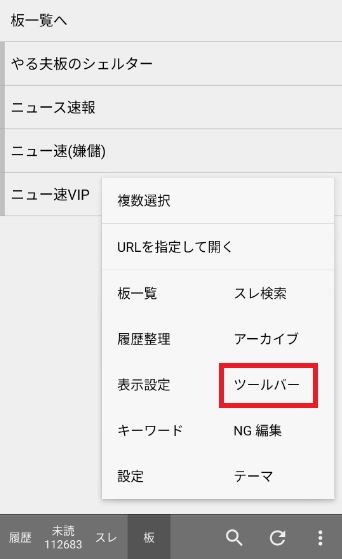
画面右下の設定ボタンを押すと、このような画面が表示されますのでツールバーを選択します。

この設定画面で自分が必要な検索ツールバーを選べば、より使いやすくなりますのでお試しください。

また、画面下部にある虫メガネマークをタップすると、トップ画面からスレッド検索が可能です。
たとえば仮に「広瀬すず」で検索をしてみたとしましょう。
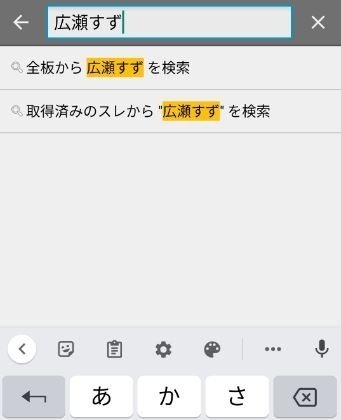
そうするとこのような画面が表示されます。
自分が取得している掲示板の全板からまとめて検索ができるので非常に便利ですね。
なお、全板から検索をタップしてみるとこうなります。

ご覧のように検索したキーワードが付いているスレッドを色々な板から探してきてくれますので、話題を探すのには困りません。
特にレス数が分かりやすく表示されているところが特徴です。
このように勢いのあるスレ、レス数の多いスレを探しやすいというのがChMateを利用するメリットと言えます。
専ブラの中でも視認性の高さはトップクラスなので、ぜひ一度使ってみてください。
▼スレッド画面での便利機能
次にスレッド画面での便利な機能を見ていきます。

まずこちらは普通にスレッドを開いた画面です。
たとえばアイドル系のスレッドなどをよく見る方の場合、「画像だけを見たいな」時がありますよね。
そのような場合には、画面を上にスワイプしてみてください。

ChMateではスレッドのトップで上スワイプをすると、ご覧のようにスレッド内検索ボタンが表れます。
赤枠の「画像」ボタンを押せば画像付きのレスだけが抽出されるので、画像を大量に見たいという方にとっては最高に便利な機能となっています。
なお、そこに並んでいる「人気レス」を押せばコメントの多いレス順になり、「リンク」「動画」はそれぞれリンク付き・動画付きのレスが抽出可能です。
いちいちスレッドをすべて確認しなくても画像だけを抽出して閲覧できるのはかなり便利な機能だと思いますので、ぜひChMateをインストールしたら使ってみてください。
次にレスのポップアップ機能についてご紹介していきます。

ChMateはスレの読みやすさに特化したアプリなのですが、上画像のような画面で赤枠部分をタップすると、そのコメントに対する反応がすべてポップアップ表示されます。

ご覧のように、最初のレス番号から繋がっているコメントがすべて数珠繋ぎ的に表示されるので、話の流れがとても分かりやすく面白さも増します。
この見やすいポップアップ表示機能こそChMate最大の魅力と言えるかもしれません。

ちなみにコメント主のID部分をタップすると、その人が発言したコメントが一覧で表示されます。
意見交換をしているときなど、相手の過去の発言を見返す際には便利なので活用してみてください。
▼重要度の設定
各板や各スレッドの右上にある星印マーク(☆)をタップすると、重要度を☆の個数によって5段階に設定できます。
☆5個:赤
☆4個:オレンジ
☆3個:黄色
☆2個:緑
☆1個:水色
それぞれの種別に着色され、☆の個数が多い板・スレッドが上の方に配置されているので便利です。
▼NG追加
ChMateでは、各スレッド画面において、固定ハンドルネームやIDを長めにタップするとNGに追加することが可能です。
色々なスレッドを閲覧していると、しばしば意味不明な言動を繰り返している人物がいたりします。
書き込みを見ているだけでも不愉快な気分になり、ストレスが溜まることもあるでしょう。
そのような場面に遭遇した場合は、NGに登録して快適に5chを閲覧しましょう。
▼「▶」マーク
スマートフォンは片手で使用することが多いため、手が小さい方(特に子どもや女性など)は指が目的の位置に届かず、スレッドをスクロールするのが大変だったりします。
そのような場合は、各スレッドの下部に「▶」マークがあるので、それをタップしてください。
そうすると、非常にゆっくりとした速度で上から下へと自動的にスクロールされていくので、指を動かさないまま快適にスレッドを閲覧できます。
▼スライダーマーク
また、「▶」の右隣りにある「スライダーマーク」も使ってみましょう。
これをタップすると、画面右下の方に小さいポップアップ画面が出現します。
ポップアップ画面の下部にある横向きのスライダーバーを左右に動かすと、スクロールバーで操作するよりも素早くスレッド内を移動できます。
▼メニュー(縦に並んだ3個の点)
文字の大きさを変えたい場合は、「メニュー」(縦に並んだ3個の点)→「表示設定」と進んでください。
そうするとポップアップ画面が出てくるので、好みに合わせてヘッダーや本文の文字サイズを変更できます。
なお、この設定画面で自動スクロールの速度も変更可能です。
▼有料オプション
ちなみに、ChMateには「ChMate+」という名称の有料オプションが存在します。
「メニュー」(縦に並んだ3個の点)→「設定」→「有料オプション」と進むと、最上部に「有料オプションの管理」という文字列があるので、そこをタップしてください。
そうすると、有料オプションである「ChMate+」の購入画面に遷移します。
ChMate+を購入すれば、以下の特典が得られます。
・他の端末にインストールされているChMateのお気に入りやNGワードを同期するように設定できる。
・Home画面とすえっど一覧画面の上部に表示されるバナー広告が削除される。
バナー広告には、露出の多いコスチュームを着用した美少女ゲームの広告なども含まれているので、少々エロティックに感じる方がいらっしゃるかもしれません。
どうしても表示させたくない場合は、ChMate+の購入を検討してみてはいかがでしょうか。

まとめ
皆さんは、ChMateの特徴やメリット、便利な使い方について分かりましたか?
残念ながらiPhoneやiPadのようなiOS端末では利用できませんが、Android端末を持っている方は試しにChMateをインストールして使ってみましょう。
「ChMate+」という有料オプションも存在しますが、基本的に無料のアプリなので、実際に使ってみて合わなければ利用を中止しても損はありません。
ChMateは様々なカスタマイズが可能なので、自分が使いやすいように設定して快適に5chを閲覧してください。
